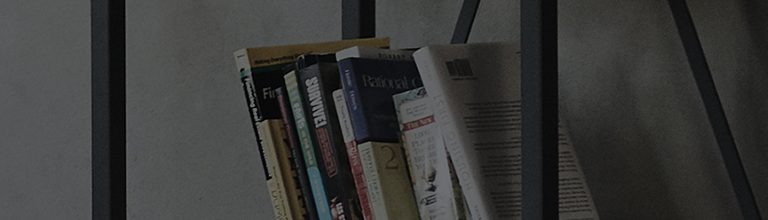LG Webos Télévision - L’image à l’écran apparaît agrandie
Causes et symptômes
- L’écran n’est pas bien ajusté.
Comment modifier la taille de l’écran sur votre téléviseur LG
Pour ajuster la taille de l’écran et vous assurer que l’image est bien adaptée, suivez ces étapes simples :
Allumez le téléviseur et appuyez sur le bouton [Paramètres] de la télécommande.
Dans le menu, sélectionnez [Tous les réglages].
Ensuite, accédez à [Image] puis sélectionnez [Format d’image].
Choisissez [Sélection utilisateur] pour personnaliser la taille de l’écran selon vos préférences.
Instructions détaillées pour [WebOS 2022/6.0]
Appuyez sur la touche [Paramètres] de la télécommande de votre téléviseur.
Sélectionnez [Tous les réglages], puis allez dans [Image].
Choisissez [Format d’image] et sélectionnez [Sélection utilisateur] pour ajuster la taille de l’image à votre convenance.
Appuyez sur la touche [Paramètres] de la télécommande de votre téléviseur.
Sélectionnez [Tous les réglages], puis allez dans [Image].
Choisissez [Format d’image] et sélectionnez [Sélection utilisateur] pour ajuster la taille de l’image à votre convenance.
2. Sélectionnez [Format d’image] dans [Image].
3. Modifiez le [Rapport hauteur/largeur] dans [Sélection utilisateur].
Comment redimensionner l’écran dans [versions 2020 ou antérieures de WebOS]
Turn on the TV and press the [Settings] button on your remote.
Select [All Settings].
Go to [Picture] and choose [Picture Mode Settings].
Select [Picture Format] and choose your preferred option.
This will allow you to adjust the screen size and format to suit your viewing needs.
2. Sélectionnez [Réglages format d’image] dans [Image].
3. Sous [Paramètres de format d’image], modifiez le [Rapport d’aspect].
Ce guide a été créé pour tous les modèles, de sorte que les images ou le contenu peuvent être différents de votre produit.